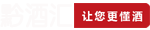說到翻譯,翻譯工具的使用是必不可少的。目前市場上最流行的是Trados。那么什么是Trados,新手小白應該如何操作呢?今天先用中文解釋一下簡單的操作指南,下一部分再解釋英文界面的操作。
首先我們來了解一下什么是Trados:TRADOS,又稱tados,取自三個英文單詞。它們是:翻譯、文檔和軟件。其中,“翻譯”中用了三個字母“TRA”,“文檔”中用了兩個字母“DO”,“軟件”中用了一個字母“s”。把這些字母組合起來就是TRADOS。通過這三個英文單詞的意思,我們可以想象‘TRADOS’這個名字是很有意義的。因為這正好反映了TRADOS軟件的功能和用途。
Trados處理的文件格式范圍很廣,無論客戶提供什么格式,都可以輕松處理項目文件。包括HTML、XML、SGML、XLIFF、Interleaf/Quicksilver、Microsoft、Microsoft Excel、Microsoft、OpenOffice、StarOffice、Clipboard、Adobe6.5、Adobe、Adobe 7、Adobe以及許多新的文件格式(包括InDesign CS6、QuarkXPress6.x、Universal Separated Text File)等。
Trados最適合工程和技術文檔。鎖定大大提高了翻譯效率。對于重復句少的文檔,比如小說、政治文化文檔,雖然不會提高效率,但仍然適用于文檔規范、排版、避免漏譯。
我以2015版Studio為例,詳細列出操作步驟。即使是翻譯小白,也是可以追溯的。模仿就好。
1 打開Trados軟件:

2 要進行翻譯,首先需要新建項目(打開軟件首頁界面如下):

3 直接默認創建(根據項目模板創建項目),或者按照之前項目模板來創建,點下一步:

4 按照項目名稱或個人喜好命名,選擇存儲位置,這里的存儲位置必須是一個空的文件夾,否則會提示報錯(建議不要選擇桌面或計算機下級文件夾,項目文件比較多,容易亂):

5 選擇源語言和目標語言(源語言只能是一個,目標語言可以是多個,可以實現一語翻多語):

6 添加文件,選擇需要翻譯的文檔:

7 可以選擇點擊下一步或者直接完成:下一步會進入翻譯記憶庫設置,完成直接進入翻譯頁面(未加載翻譯記憶庫),我們以加庫為例,可以添加現有記憶庫,或者沒有的情況下,先創建一個:

8 同樣,自主命名(前面選擇語言之后語言對自動識別,無需其他操作):

9 完成后關閉即可:

10 在翻譯記憶庫頁面就能找到新建的庫,需要提醒的是,后面的框框都要勾上,啟用,是否更新,有翻譯內容就直接保存到記憶庫了,可以復用,完成。

11 項目創建完成,可以自主選擇是否保存這個模板以便后續使用,完成后關閉:

12
下面就要進入翻譯頁面了,我們先看一下此時的Trados首頁顯示項目:

13. 雙擊打開項目,可以看到我們的送翻文件,此時,通過雙擊文件,右鍵"打開并翻譯",或者界面條框里"打開并翻譯"都可以直接跳轉到編輯頁面:

14. 編輯器頁面如下,如果翻譯記憶庫有內容的話,會在左上角顯示匹配,翻譯完句段之后,可以批量修改狀態,或者單個確認,上面"確認"和右鍵"確認"是一樣的功能,這一操作就是把剛翻譯完的內容保存到記憶庫。接著就會發現,下面如有重復或者類似的句段,已經自動完成了翻譯或者根據匹配給出了翻譯建議。

15. 等所有句段都是已翻譯,且查看下方各狀態字數為100%,就說明翻譯完成啦,保存即可(為了演示翻譯狀態顯示,我直接復制了原文到譯文,請勿模仿)。

16. 后續如果需要審校的話,可以使用修訂標記添加修訂;另外,下拉所有句段可以批量查找不同狀態的所有句段,見下圖:

17. 關閉編輯器,回到主界面,可以通過批任務,生成目標翻譯來完成目標文件,這樣生成的文件就是需要的譯文文件,在起初創建項目的位置就能找到譯文;

另外,在編輯器狀態下打開文件,點擊左上角"文件","譯文另存為",同樣可以生成譯文。

PS:全部完成后可運行拼寫檢查,Studio自帶spell checker及QA checker,幫助消除低錯
之后,我會再更新一版英文界面的使用操作,另外大家如果想具體了解哪一步哪個模塊的操作,歡迎評論區留言啊!